
1、啟動到安全模式
您可以將電腦啟動到安全模式,然後使用正常運作的管理員帳號登入。如果是導致問題的管理員帳戶,請務必先建立管理員帳戶。重新啟動進入帳戶後登錄,然後登出。正常重新啟動電腦並查看問題是否已解決。
2、使用Registry修復損壞的使用者設定檔
先建立系統還原點,然後在「執行」提示中鍵入regedit,然後開啟登錄編輯器,導覽至下列按鍵:
Computer\HKEY_LOCAL_MACHINE\SOFTWARE\Microsoft\Windows NT\CurrentVersion\ProfileList
這將包含PC上所有使用者設定檔的清單。按一下每個S-1-5資料夾,然後雙擊ProfileImagePath條目以找出與其相關的使用者帳戶。在其中一個上,您應該會看到類似'C \ Users \ ACK'的路徑,其中'ACK'是使用者名稱。
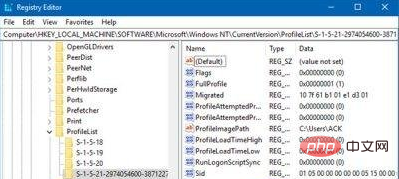
您知道哪個帳戶已損壞。因此,尋找名為RefCount的按鍵並將Value資料變更為0,然後按一下OK。如果它不可用,請右鍵單擊右窗格,然後建立它。
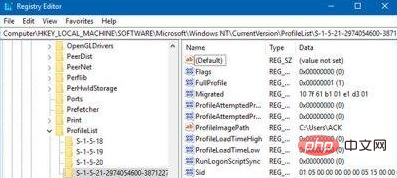
接下來,雙擊鍵State,確保Value資料再次為0,然後按一下OK。
關閉登錄編輯程式並重新啟動PC。
查看問題是否已修復。
3、執行系統檔案檢查器
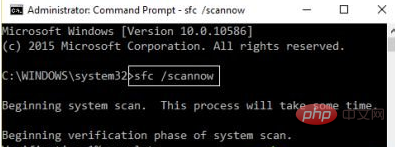
這會修復損壞或損壞的Windows檔案。您需要從提升的CMD執行此命令,即使用管理員權限啟動的命令提示字元。
4、修正硬碟錯誤
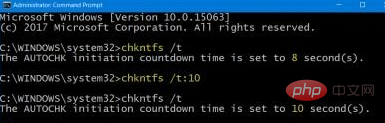
#如果硬碟出現錯誤,更新將會失敗,因為系統會認為它不健康。您應該在命令提示字元下執行chkdsk來解決這些問題。如果這無法解決您的問題,您可能需要考慮更換硬碟。執行此操作時,請確保在Windows 10 PC上備份所有資料。您也可以將它用作輔助硬碟。
5、建立一個新的使用者帳戶
如果沒有任何效果,您可以在Windows 10中建立一個新帳戶。這會很痛苦,而且需要花時間,因為您必須設定帳戶才能安裝應用程式等等。
推薦教學:windows教學
#以上是win10正在準備windows的詳細內容。更多資訊請關注PHP中文網其他相關文章!




